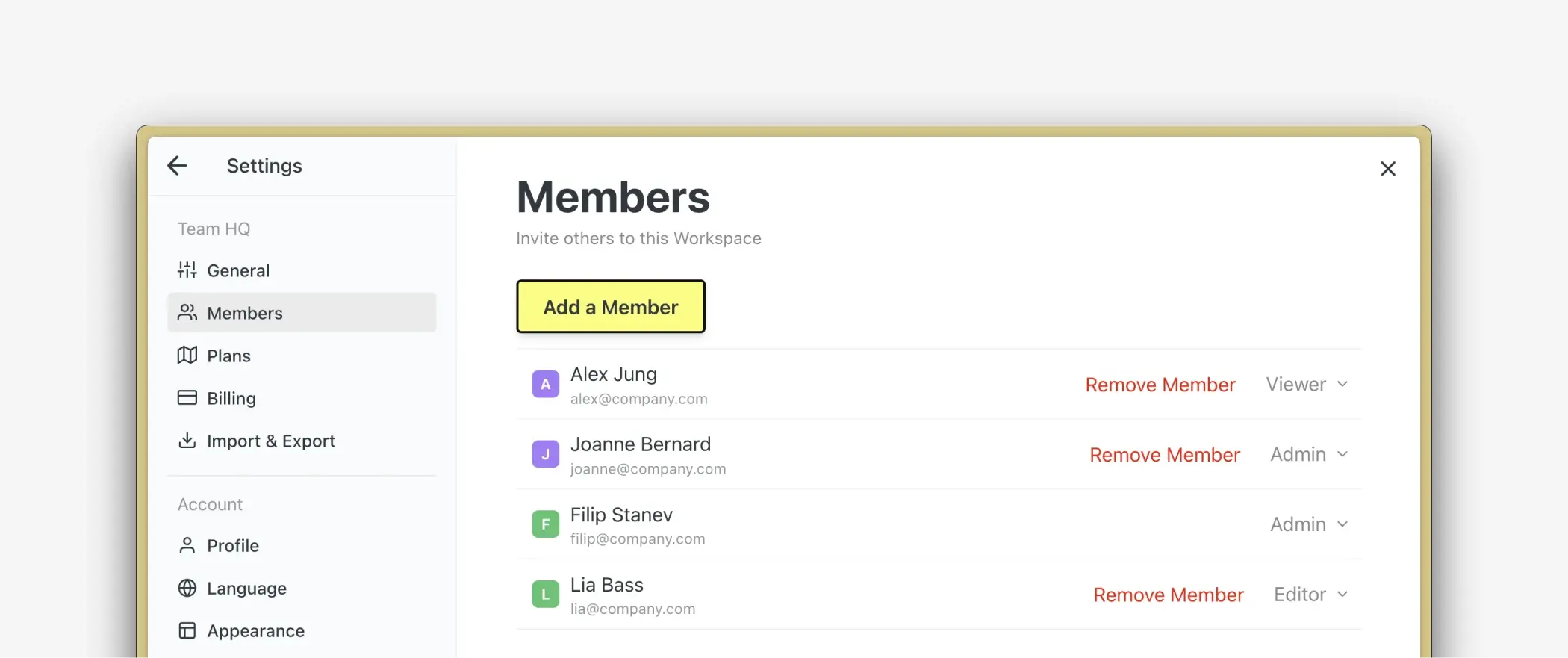Compartilhamento e permissões
O Saga foi projetado para colaboração. Você pode compartilhar facilmente uma única página ou um espaço de trabalho inteiro com seus colegas e amigos, facilitando o trabalho em equipe.
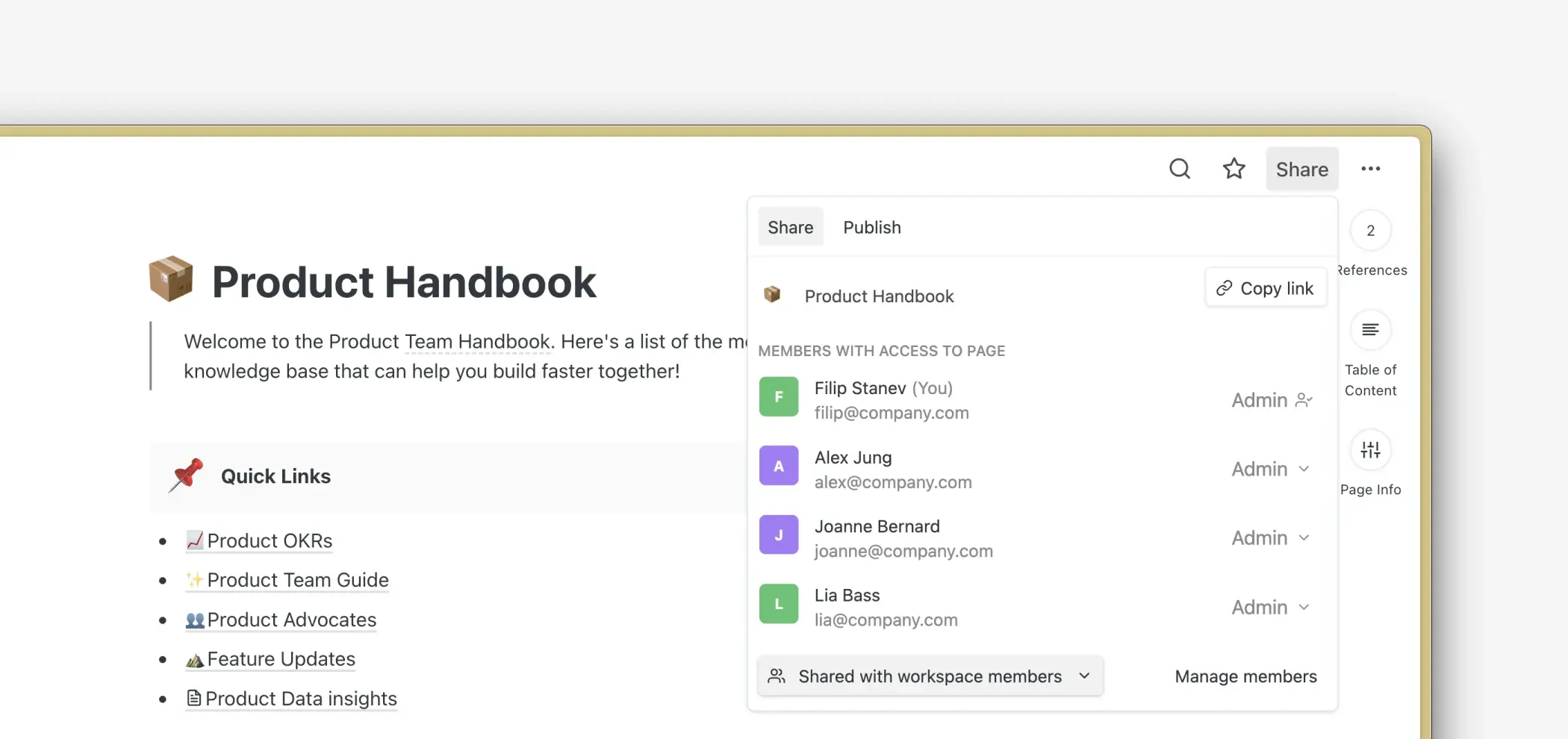
Como compartilhar
Você pode compartilhar seu conteúdo de duas maneiras:
- Use o menu Compartilhar no canto superior direito de uma página.
- Vá para a guia Membros em Configurações.
Compartilhar menu
Clique no botão Compartilhar no canto superior direito de uma página para abrir o menu Compartilhar. A partir daí, você pode:
- Convide pessoas para a página
- Alterar as permissões para visualização, edição e exclusão
- Torne a página privada
Você também pode acessar todos os membros do espaço de trabalho clicando em Gerenciar membros.
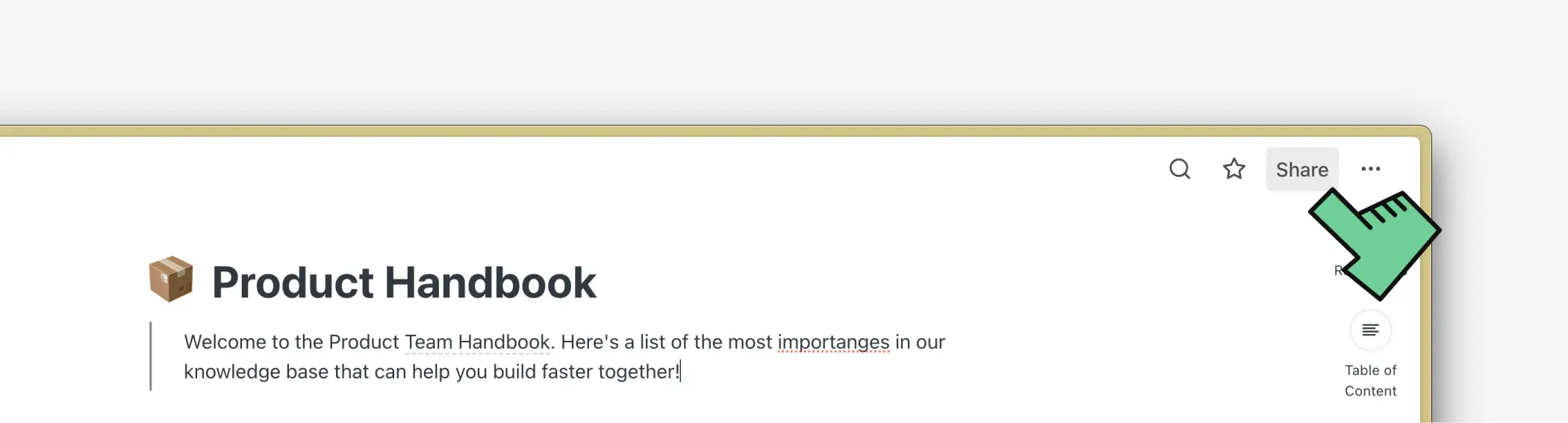
Compartilhamento com membros do Workspace
Você pode convidar outras pessoas para participarem do seu espaço de trabalho e colaborarem juntas. Por padrão, todas as suas páginas e tarefas são compartilhadas com todos os membros do espaço de trabalho. No entanto, você pode ajustar as permissões de cada página para manter determinado conteúdo privado ou compartilhá-lo com indivíduos específicos.
Para convidar outras pessoas para seu espaço de trabalho:
- Acesse a guia Membros em Configurações ou no menu Compartilhar em uma página.
- Clique em Adicionar um membro.
- Insira os endereços de e-mail e defina os níveis de permissão.
- Clique em Enviar convites.
Os membros convidados do espaço de trabalho receberão uma notificação por e-mail com um convite para o seu espaço de trabalho. Depois de aceitarem, eles poderão acessar e colaborar em seu espaço de trabalho.
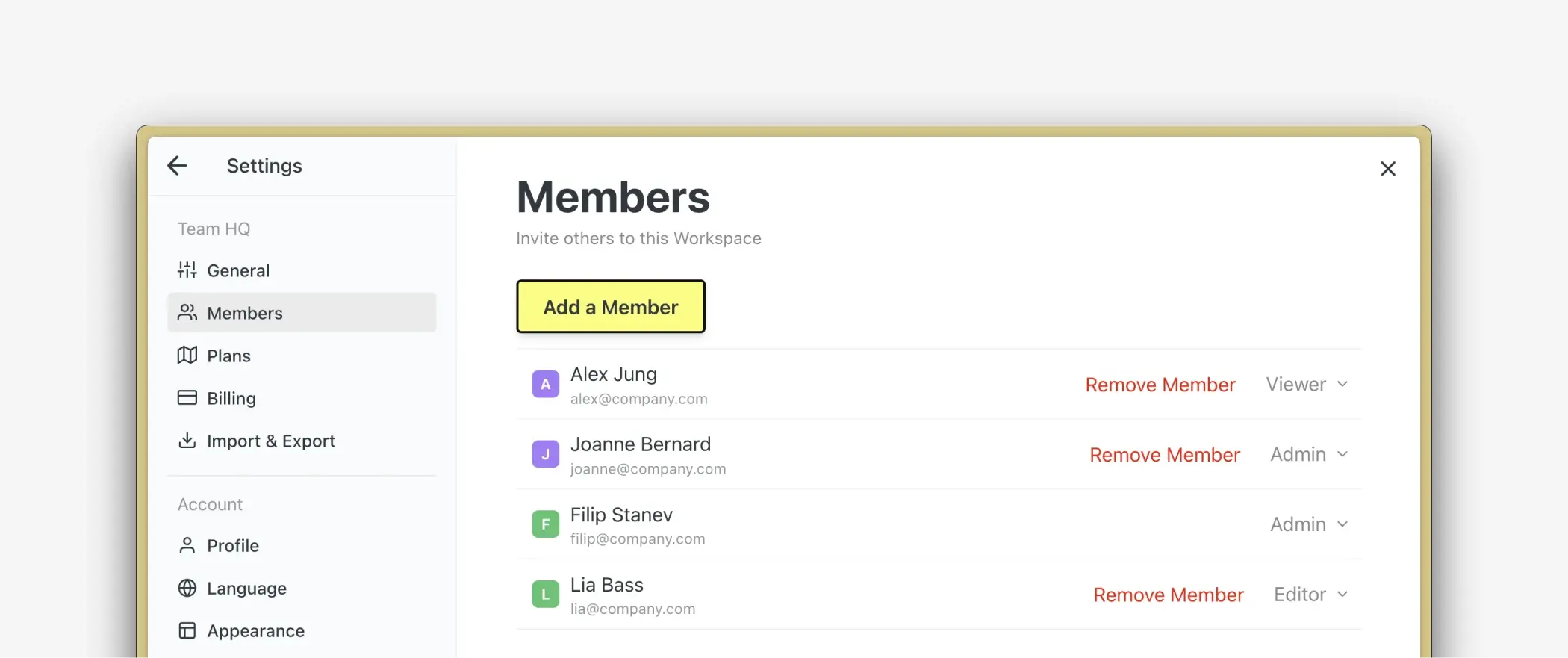
Compartilhando com convidados
Você pode convidar pessoas fora do seu espaço de trabalho para colaborar em páginas específicas. Eles só poderão editar ou visualizar as páginas para as quais você os convidou, o que o torna ideal para compartilhar informações com clientes, prestadores de serviços ou amigos se seu espaço de trabalho for para uso pessoal.
Para convidar pessoas para suas páginas:
- Abra o menu Compartilhar.
- Insira os endereços de e-mail das pessoas que você deseja convidar.
- Clique em Enviar convites.
Os convidados receberão uma notificação por e-mail com um convite para sua página. Depois de aceitarem, eles poderão acessar e visualizar sua página.
Observe que cada espaço de trabalho tem um limite no número de convidados que você pode convidar, que varia de acordo com seu plano de espaço de trabalho.
Ver todas as páginas compartilhadas comigo
Você pode visualizar todas as páginas compartilhadas com você em diferentes áreas de trabalho em um só lugar. Na barra lateral, clique em Compartilhado comigo para ver uma tabela de todas as páginas compartilhadas com você. O botão ficará visível quando você aceitar pelo menos um convite de página.
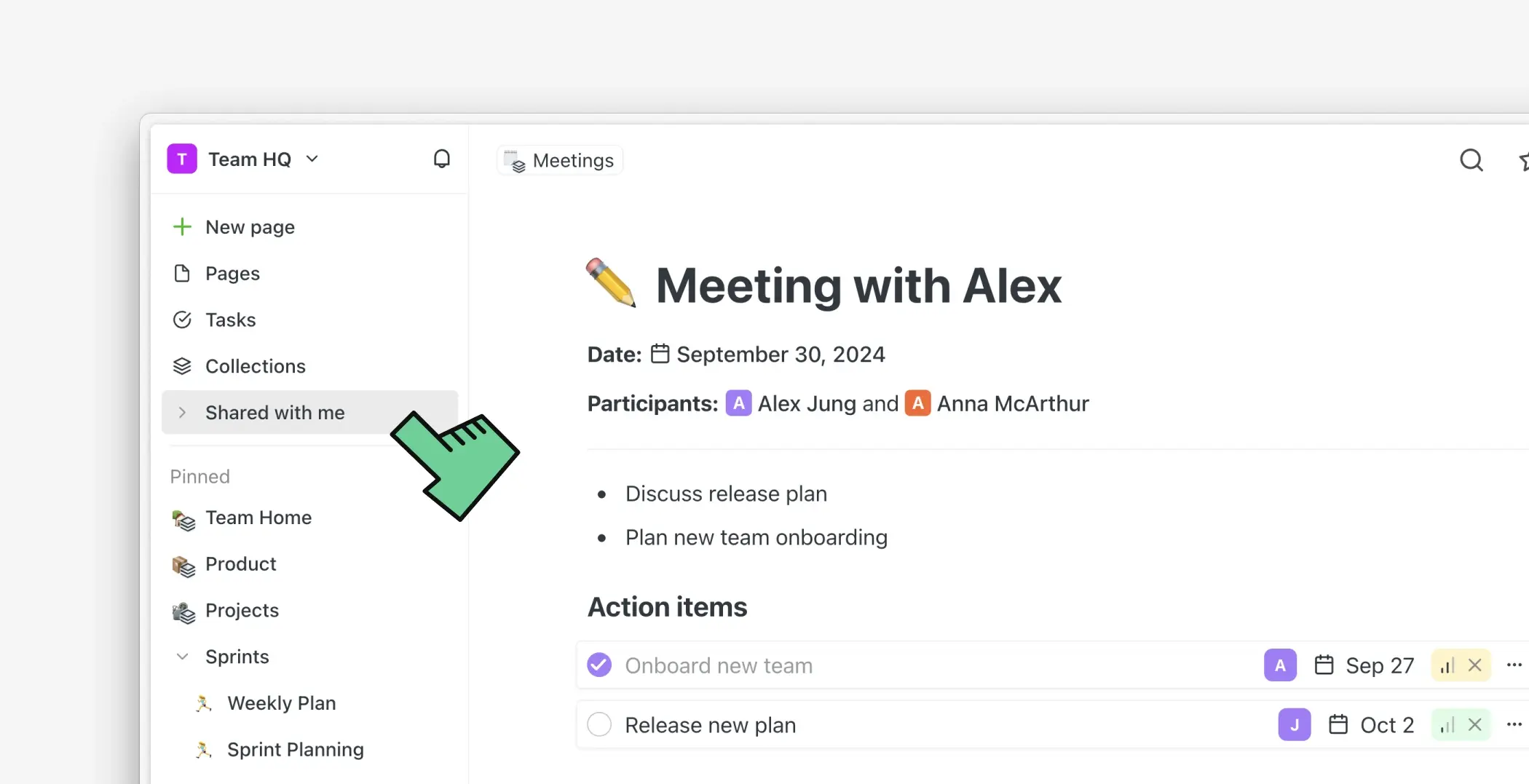
Permissões do espaço de trabalho
O Saga oferece quatro níveis de permissão de espaço de trabalho. Cada membro recebe um nível de permissão padrão, que pode ser ajustado para páginas individuais, se necessário. Os níveis de permissão são:
Administrador:
- Pode criar, editar e excluir conteúdo no espaço de trabalho.
- Pode convidar outras pessoas como membros ou convidados do espaço de trabalho.
- Pode publicar páginas e espaços de trabalho.
- Pode gerenciar as configurações do espaço de trabalho e excluir o espaço de trabalho.
Membro (padrão para novos convites):
- Pode criar, editar e excluir conteúdo no espaço de trabalho.
- Pode convidar outras pessoas como membros ou convidados do espaço de trabalho.
- Pode publicar páginas e espaços de trabalho.
Editor:
- Pode criar e editar conteúdo no espaço de trabalho.
- Não é possível excluir páginas, tarefas ou coleções.
- Não é possível convidar outras pessoas para o espaço de trabalho.
- Não é possível publicar páginas e espaços de trabalho.
Visualizador:
- Só é possível visualizar o conteúdo no espaço de trabalho.
Níveis de permissão da página
Cada página pode ter seu próprio nível de permissão, independente das permissões do espaço de trabalho. Os níveis de permissão da página são:
- Administrador da página: Pode editar, excluir a página, convidar convidados, gerenciar as permissões da página e tornar as páginas públicas.
- Editor: Pode editar o conteúdo da página, mas não excluí-la. Não é possível convidar convidados nem tornar as páginas públicas.
- Visualizador: Só é possível visualizar o conteúdo da página.
- Sem acesso: Não é possível acessar a página.
Alterando as permissões
Para alterar os níveis de permissão dos membros do espaço de trabalho:
- Abra Configurações e vá para a guia Membros.
- Ajuste os níveis de permissão para cada membro usando o menu suspenso.
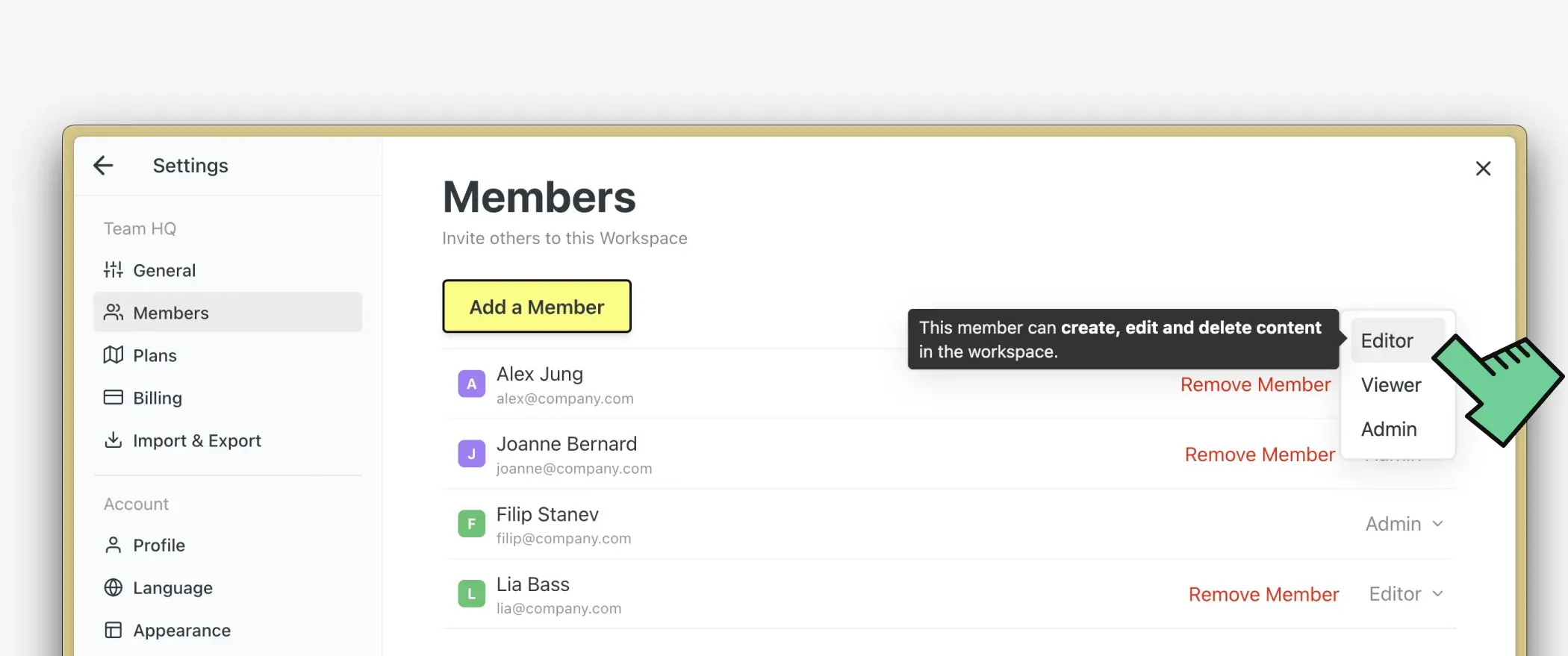
Para alterar os níveis de permissão das páginas:
- Abra o menu Compartilhar no canto superior direito de uma página.
- Ajuste os níveis de permissão para cada membro ou convidado usando o menu suspenso.
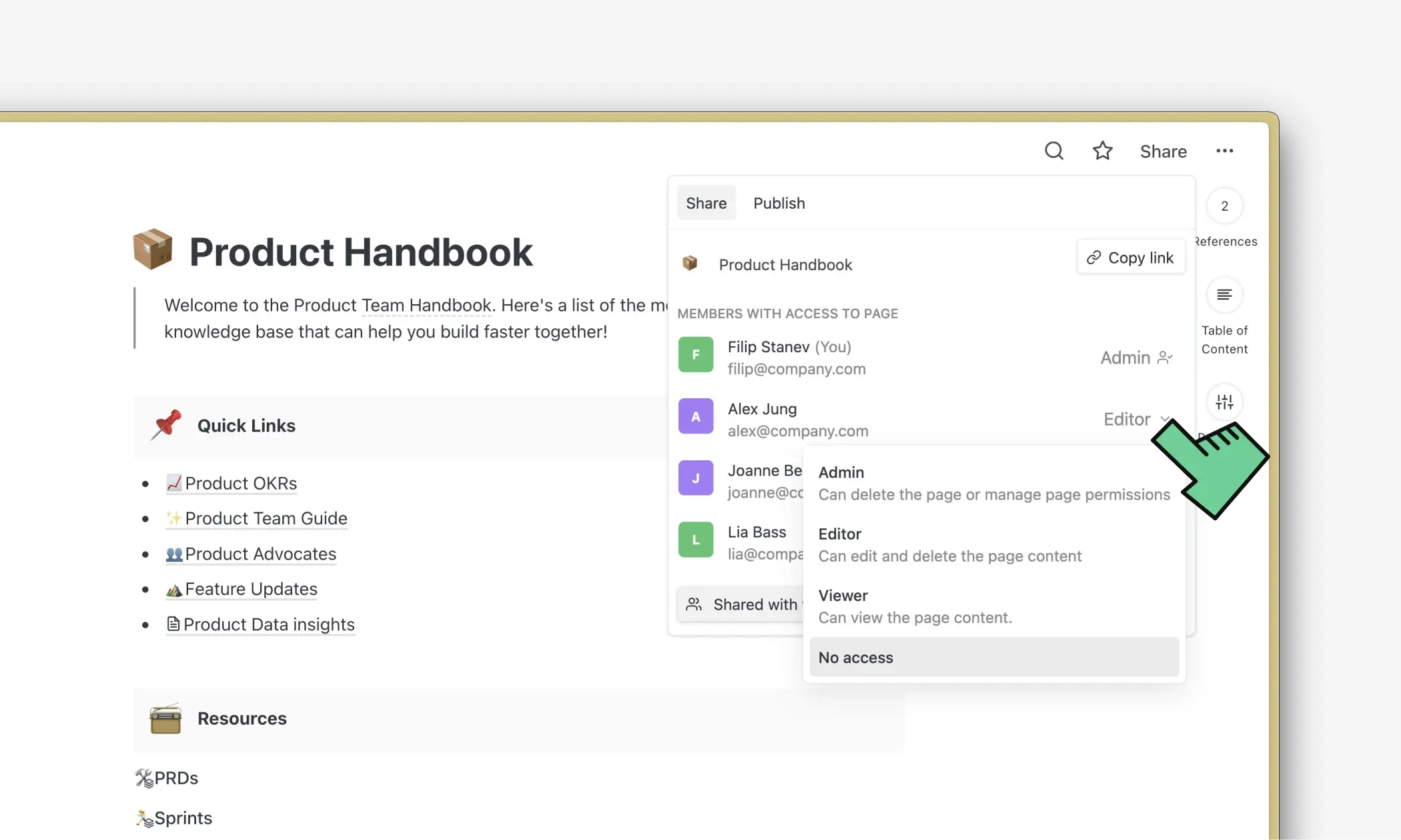
Alterando as permissões da página
Páginas privadas
Às vezes, você precisa manter o conteúdo do rascunho ou as notas pessoais privadas. Com um único clique, você pode garantir que somente você tenha acesso à sua página dentro do espaço de trabalho.
Para tornar uma página privada:
- Abra o menu Compartilhar no canto superior direito.
- Selecione “Acesso privado” no menu suspenso.
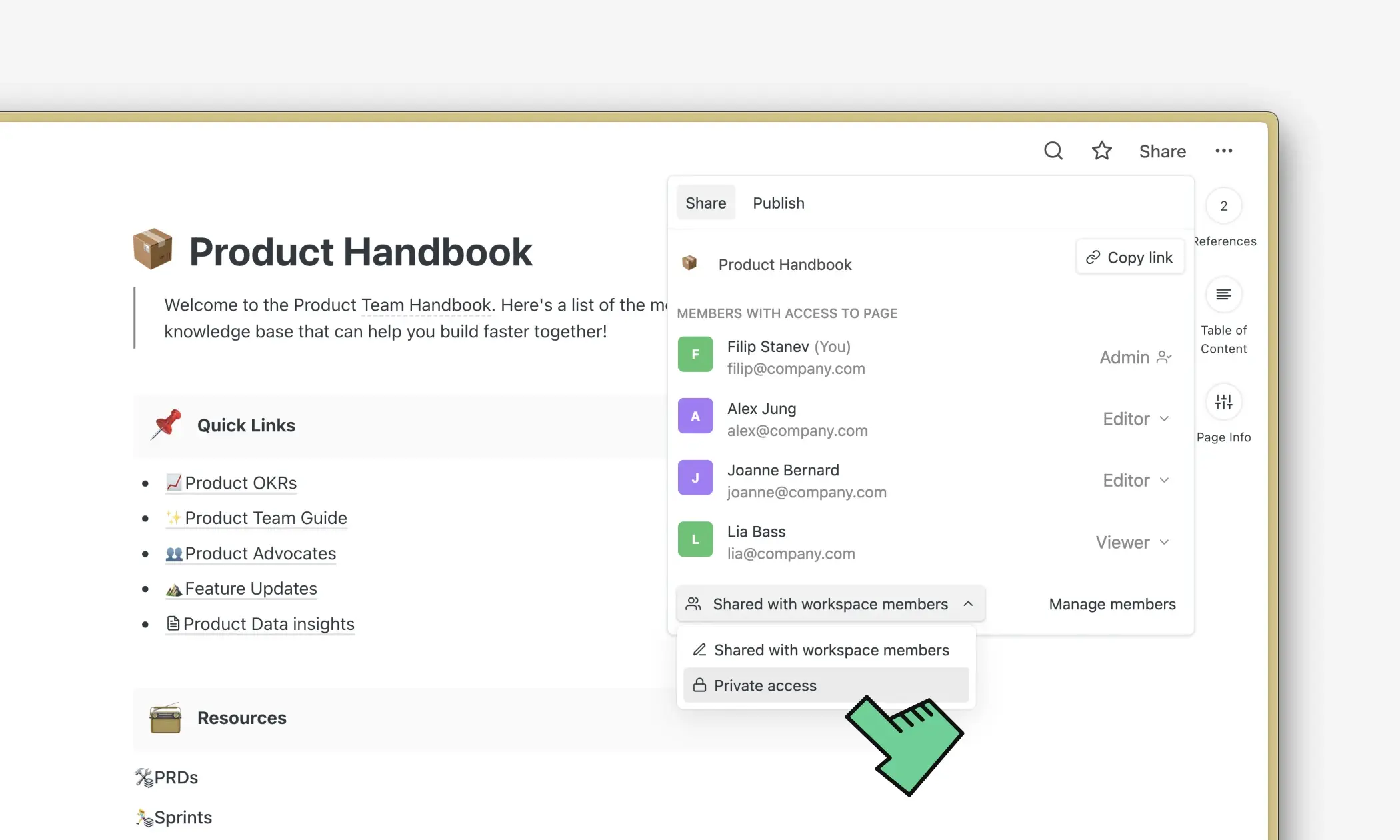
Publique na Web
Você pode publicar facilmente uma página ou todo o seu espaço de trabalho na web. Para fazer isso, acesse o menu Compartilhar no canto superior direito de uma página e clique na guia Publicar. Para obter mais detalhes, consulte os guias em páginas públicas e espaços de trabalho públicos.
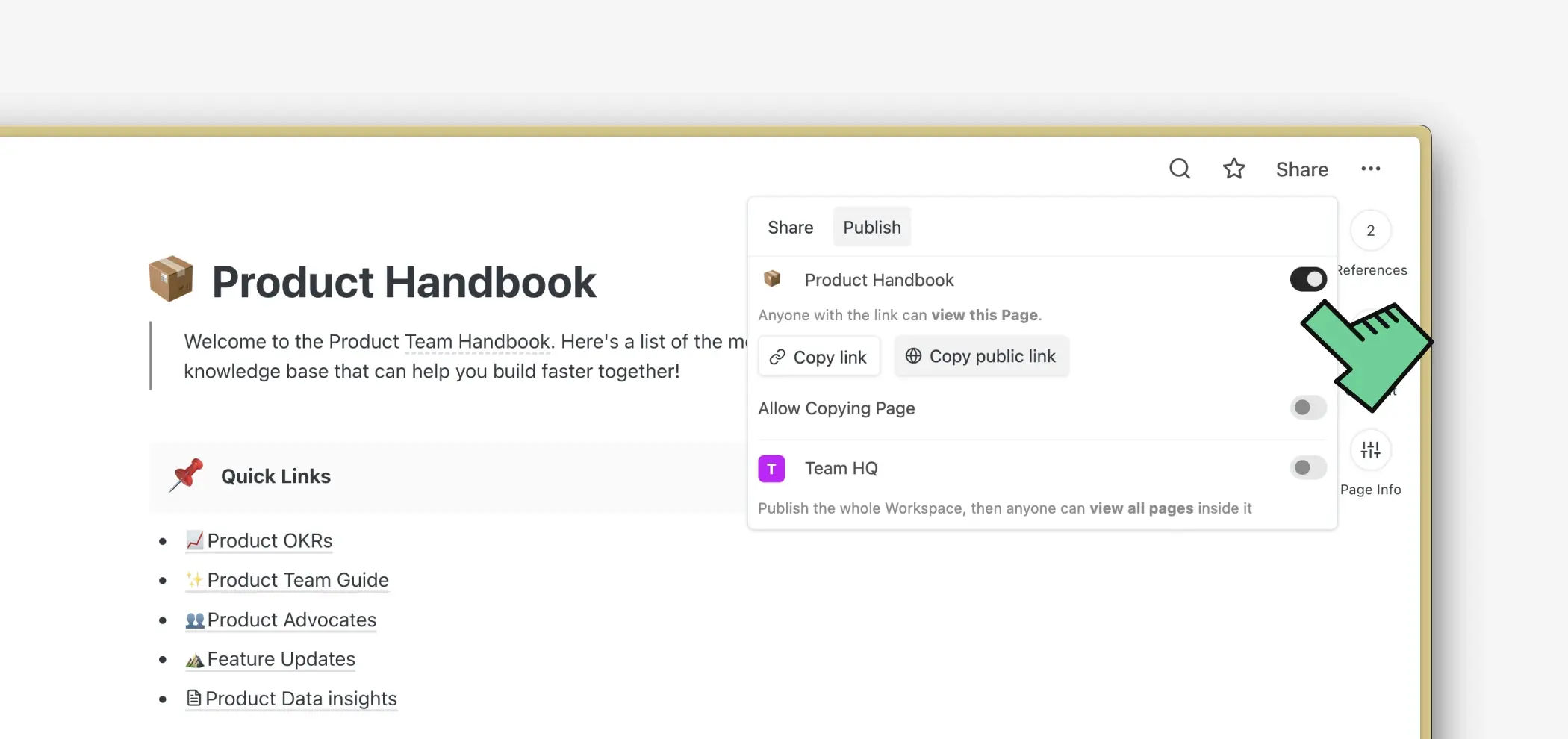
Publique páginas na web
Copiar link
Você pode copiar o link da sua página e compartilhá-lo com outras pessoas. A menos que a página seja pública, somente usuários com acesso ao espaço de trabalho poderão abrir o link.
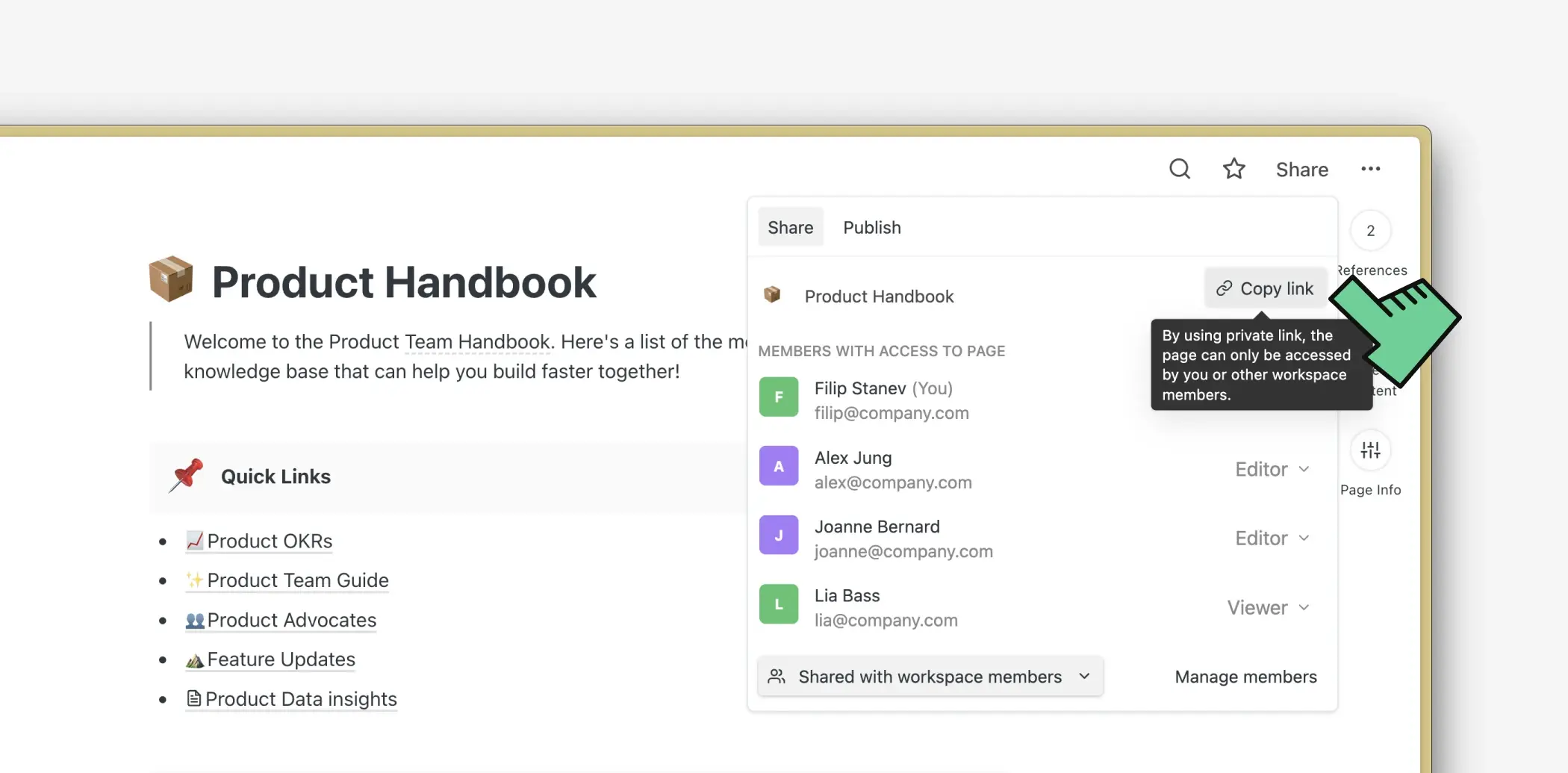
Copiar links de páginas em Saga
Configurações e membros
Na guia Membros em Configurações, você pode ver todos os membros do espaço de trabalho, convidar novos membros e ajustar os níveis de acesso dos membros existentes.